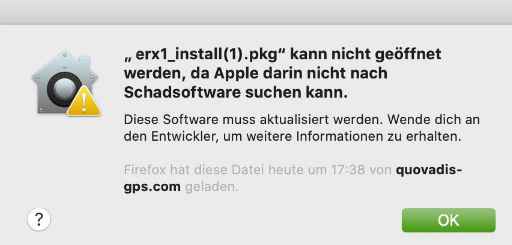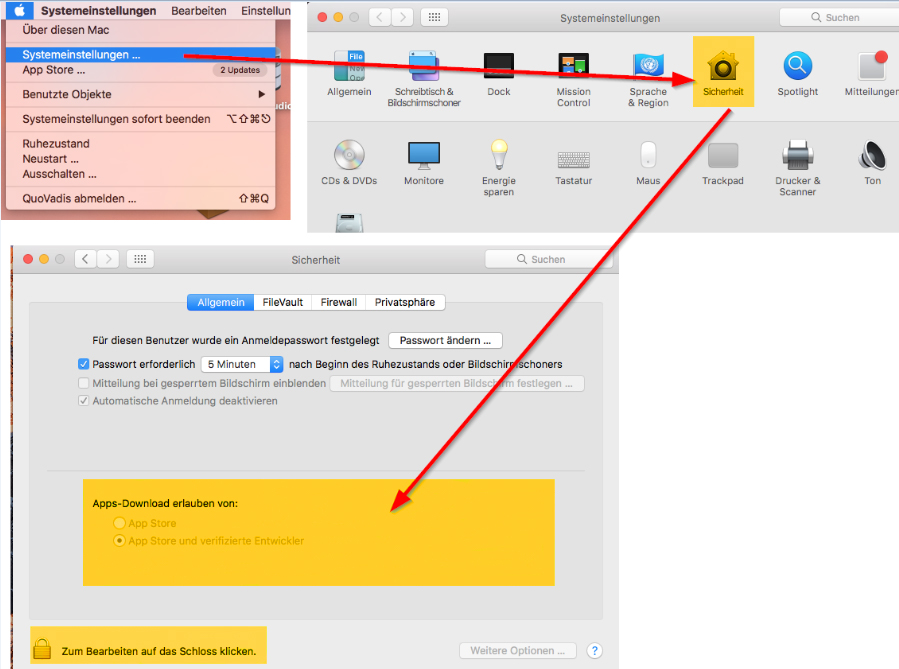EasyROUTES X installieren: Unterschied zwischen den Versionen
| (Eine dazwischenliegende Version desselben Benutzers wird nicht angezeigt) | |||
| Zeile 4: | Zeile 4: | ||
Starten Sie die Setup-Datei nach dem Download. Anschließend werden Sie automatisch durch den Vorgang geführt. | Starten Sie die Setup-Datei nach dem Download. Anschließend werden Sie automatisch durch den Vorgang geführt. | ||
| − | + | === Mögliche Probleme === | |
| − | |||
| − | |||
Einige Virenscanner blockieren easyROUTES X. Besonders Norton ist hier in letzter Zeit mehrfach aufgefallen. Sollte dieser Fall bei Ihnen eintreten, sollten Sie easyROUTES X in die Liste der vertrauenswürdigen Apps im Virusscanner eintragen. | Einige Virenscanner blockieren easyROUTES X. Besonders Norton ist hier in letzter Zeit mehrfach aufgefallen. Sollte dieser Fall bei Ihnen eintreten, sollten Sie easyROUTES X in die Liste der vertrauenswürdigen Apps im Virusscanner eintragen. | ||
| + | === easyROUTES X starten === | ||
Nach der Installation finden Sie das easyROUTES X-Icon auf Ihrem Desktop. | Nach der Installation finden Sie das easyROUTES X-Icon auf Ihrem Desktop. | ||
| Zeile 18: | Zeile 17: | ||
| − | '''Mögliche Probleme''' | + | '''Mögliche Probleme''': Seit Catalina blockieren einige Macs die Installation mit folgender Meldung: |
| − | |||
| − | Seit Catalina blockieren einige Macs die Installation mit folgender Meldung: | ||
[[Datei:MacOS Installation nicht erlaubt eRX geändert.jpg]] | [[Datei:MacOS Installation nicht erlaubt eRX geändert.jpg]] | ||
| Zeile 37: | Zeile 34: | ||
[[Datei:EasyROUTES X- Installation unter macOS.jpg]] | [[Datei:EasyROUTES X- Installation unter macOS.jpg]] | ||
| + | |||
Sollte das nicht funktionieren, gibt es noch eine [https://slatedigital.zendesk.com/hc/en-us/articles/360042778694-Can-t-be-opened-because-Apple-cannot-check-it-for-malicious-software andere Möglichkeit]. | Sollte das nicht funktionieren, gibt es noch eine [https://slatedigital.zendesk.com/hc/en-us/articles/360042778694-Can-t-be-opened-because-Apple-cannot-check-it-for-malicious-software andere Möglichkeit]. | ||
| − | + | ||
| + | '''Nach erfolgreicher Installation''' finden Sie die App in Ihren Applications und im Launchpad. | ||
Aktuelle Version vom 20. Mai 2021, 16:27 Uhr
easyROUTES X für Windows
Um easyROUTES X unter Windows zu installieren, laden Sie sich bitte zunächst das Windows-Setup herunter.
Starten Sie die Setup-Datei nach dem Download. Anschließend werden Sie automatisch durch den Vorgang geführt.
Mögliche Probleme
Einige Virenscanner blockieren easyROUTES X. Besonders Norton ist hier in letzter Zeit mehrfach aufgefallen. Sollte dieser Fall bei Ihnen eintreten, sollten Sie easyROUTES X in die Liste der vertrauenswürdigen Apps im Virusscanner eintragen.
easyROUTES X starten
Nach der Installation finden Sie das easyROUTES X-Icon auf Ihrem Desktop.
easyROUTES X für macOS
Um easyROUTES X unter macOS zu installieren, laden Sie sich bitte zunächst das macOS-Setup herunter.
Starten Sie die Setup-Datei nach dem Download. Anschließend werden Sie automatisch durch den Vorgang geführt.
Mögliche Probleme: Seit Catalina blockieren einige Macs die Installation mit folgender Meldung:
Dass Blockieren ist ursächlich darauf zurückzuführen, dass wir easyROUTES X nicht über den App Store, sondern als zertifizierte Entwickler direkt vertreiben. Sollten Sie die Fehlermeldung erhalten, müssen Sie die Installation von Software zertifizierter Entwickler in Ihren Einstellungen manuell freigeben. Gehen Sie hierzu wie folgt vor:
- Klicken Sie in der oberen Menüleiste auf das "Apfelsymbol".
- Wählen Sie "Systemeinstellungen aus", sodass sich diese öffnen.
- Klicken Sie auf "Sicherheit".
- Sofern nicht vorausgewählt, wechseln Sie in den Reiter "Allgemein".
- Klicken Sie das "Schloss"-Icon an und erlauben Sie so, Ihre Einstellungen anpassen zu dürfen.
- Setzen Sie den Punkt unter "Apps Download erlauben von" bei "App Store und verifizierten Entwicklern".
- Bestätigen Sie Ihre Eingabe, indem Sie erneut auf das "Schloss"-Icon klicken.
Sollte das nicht funktionieren, gibt es noch eine andere Möglichkeit.
Nach erfolgreicher Installation finden Sie die App in Ihren Applications und im Launchpad.